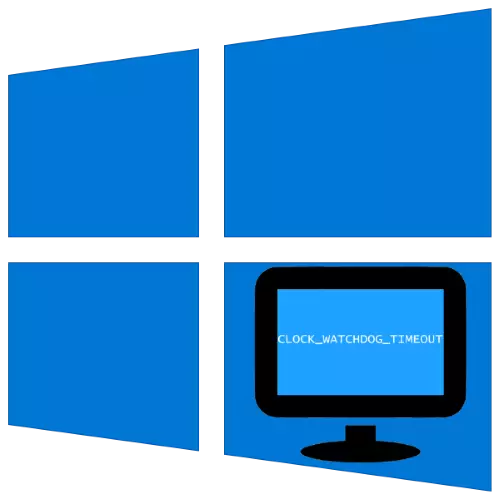
CLOCK_WATCHDOG_TIMEOUT 오류 코드와 함께 "블루 죽음의 화면"이 나타납니다 - 윈도우 10를 실행하는 컴퓨터의 사용자는 다음과 같은 문제가 발생할 수 있습니다. 이제 그것을 제거하기 위해 무엇이 발생하고 방법을 찾아 보자.
방법 1 : BIOS 설정 재설정
케이스의 대다수에서 오류로 인해 부정확 한 기판의 마이크로 프로그램의 파라미터, 특히, 프로세서의 주파수와 전압을 발생한다. 상황 중 가장 좋은 방법은 공장 BIOS 설정을 재설정됩니다.
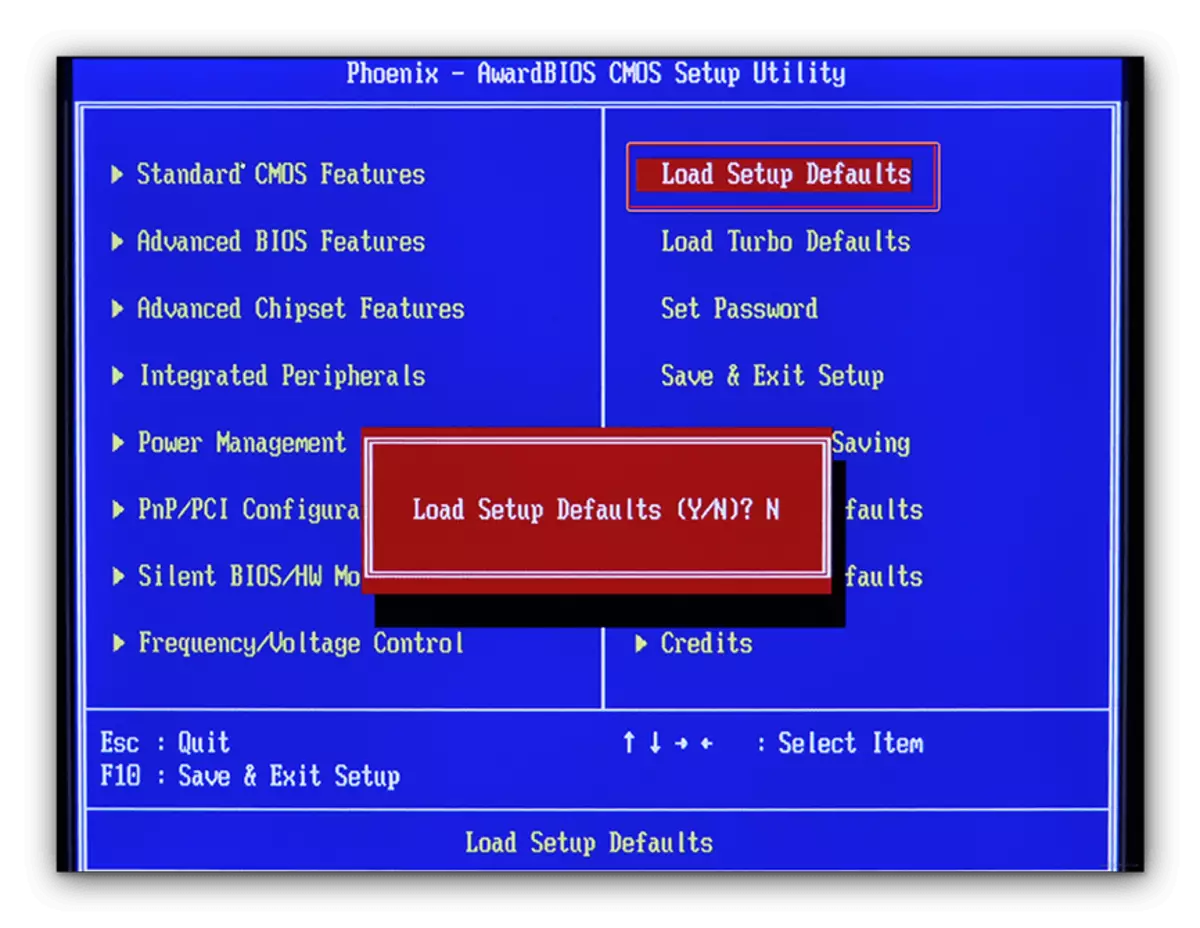
학습 : 재설정 BIOS 설정
방법 2 : BIOS 업데이트
어떤 경우에는 실패 진영 인해 마더 보드의 오래된 버전으로 표시되며 보통은 매우 신속하게 문제에 대해 알려진된다. 당신은 유형 * 보드 모델 * * 프로세서 모델 * CLOCK_WATCHDOG_TIMEOUT의 검색 엔진에 쿼리에서이를 확인할 수 있습니다. 이러한 상황에서 솔루션이 최신 펌웨어 버전을 설치 할 수 있도록 Motherbles 제조 업체는 신속하게, BIOS 업데이트를 릴리스합니다.
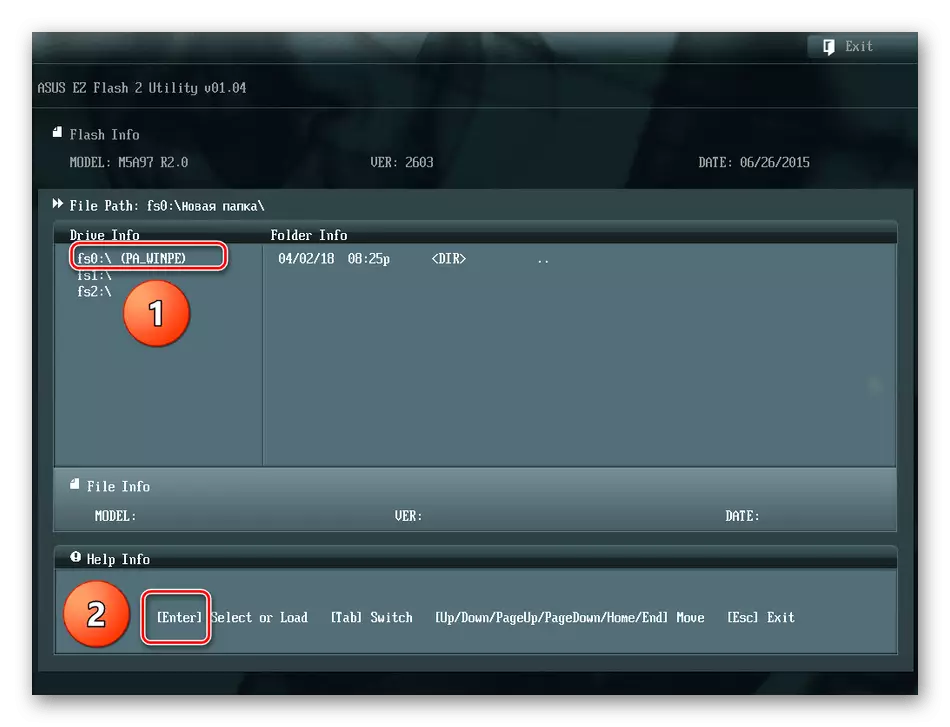
학습 : BIOS 업데이트
방법 3 : 문제 해결 컴퓨터 주변 기기
이 오류와 BSOD의 외관에 대한 또 다른 이유는 내부 및 외부 주변 장치의 동작의 실패이다. 다음과 같이 식별하고 제거하기위한 알고리즘은 :
- 우선, 반드시 최신 드라이버가 모든 구성 요소 (칩셋, 비디오 카드, 네트워크 카드, 오디오 장비) 설치되어 있는지 확인하십시오.
더 읽기 : 설치 드라이버를 메인 보드의 예에
- 어떤 선호하는 방법과 장치 관리자를 열고 목록에서 장치 옆에 오류 아이콘이없는 경우 확인.
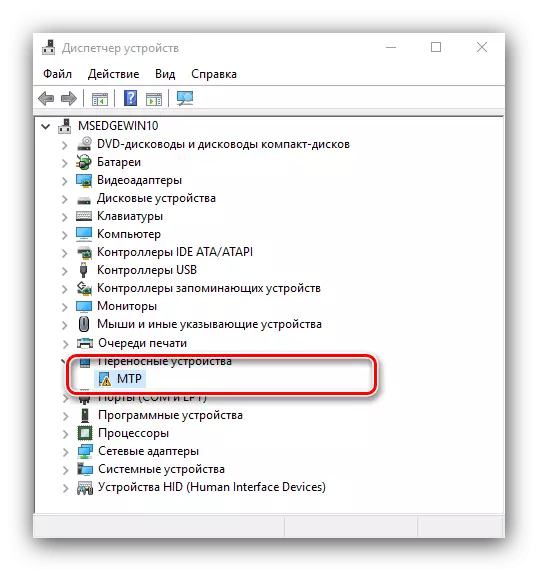
(상황에 맞는 메뉴를 통해) 프로그램 시작 또는 물리적으로, 그 후에 오류가 나타납니다 여부를 관찰 할 필요 - 문제의 장치를 사용할 수 있어야한다. 이 사라진 경우, 장치와 컴퓨터의 다른 구성 요소의 호환성을 확인.
- 두 개의 비디오 카드 (통합 및 이산)와 노트북의 소유자 인 경우, 그 이유는 이러한 GPU의 충돌로 구성 될 수있다. 그것을 해결하기 위해, 내장 된 솔루션을 분리 할 가치가있다.
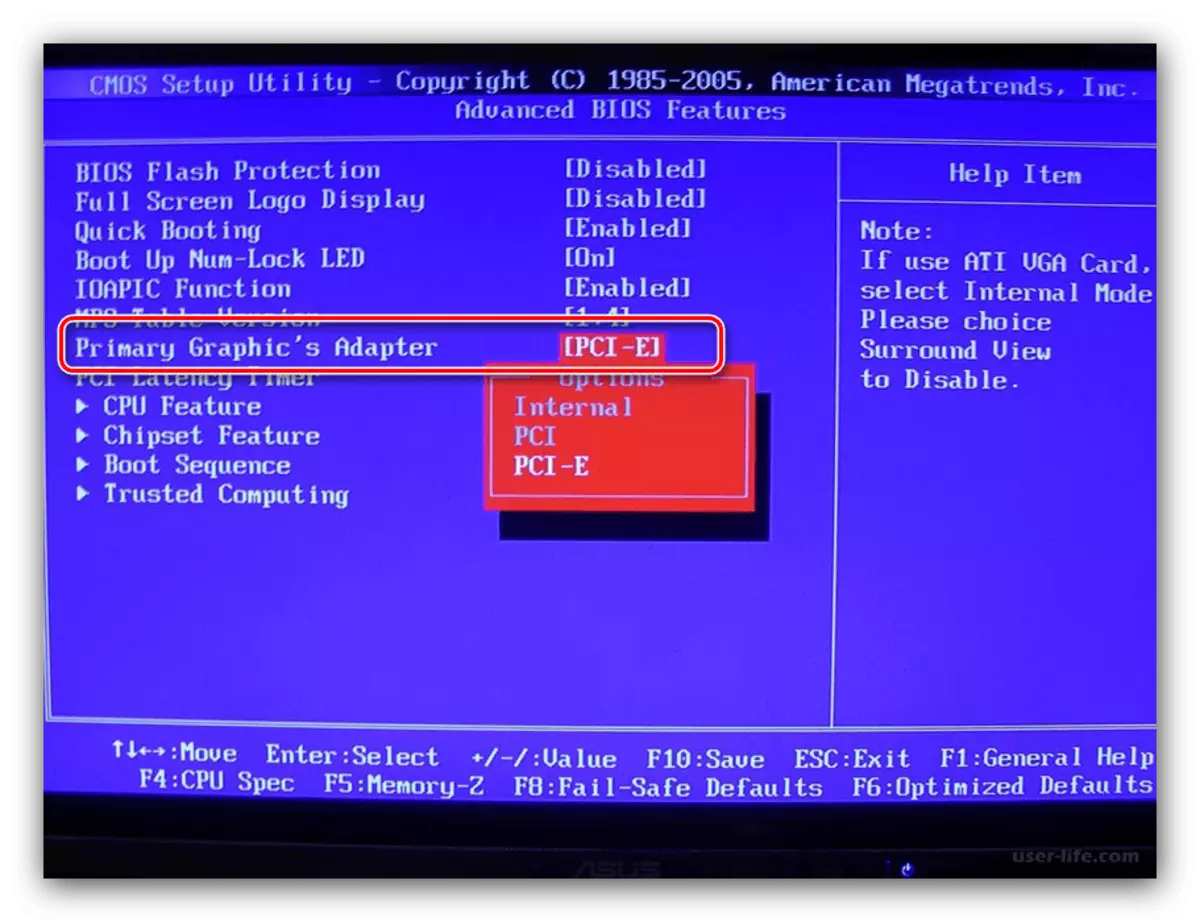
학습 : 윈도우 10 사용 안 함 통합 비디오 카드
- RAM과 하드 디스크의 효율성을 배포하는 것도 중요하다.
학습 : 윈도우 10의 RAM과 HDD 성능 검사
- 마더 보드, 프로세서, 냉각, 전원 - 흔히, 그 이유는 하드웨어 요소의 고장이다. 뿐만 아니라 먼지로부터 컴퓨터를 청소로, 그들을 확인합니다.

자세히보기 : 컴퓨터를 청소하는 방법
방법 4 : 갈등 제거
OS의 하나 또는 다른 소프트웨어간에 충돌이있을 때 문제의 원인은 독점적으로 프로그래밍 될 수 있습니다.
- 실패한 바이러스 백신을 호출 할 수있는 응용 프로그램의 첫 번째 범주입니다. 보호 소프트웨어는 자체 서비스를 추가하여 로우 레벨 시스템에서 작동합니다. 보호 소프트웨어를 끄거나 제거하십시오.
자세한 내용보기 : 바이러스 백신 사용 안함 및 제거
- 또한 VMware 및 VirtualBox가 가상 컴퓨터를 생성하고 관리하는 수단에주의를 기울일 가치가 있습니다. Hyper-V 솔루션이 컴퓨터에서 사용되면 Hyper-V 솔루션을 사용하여 진단 목적으로 사용 중지하려고 할 가치가 있습니다.
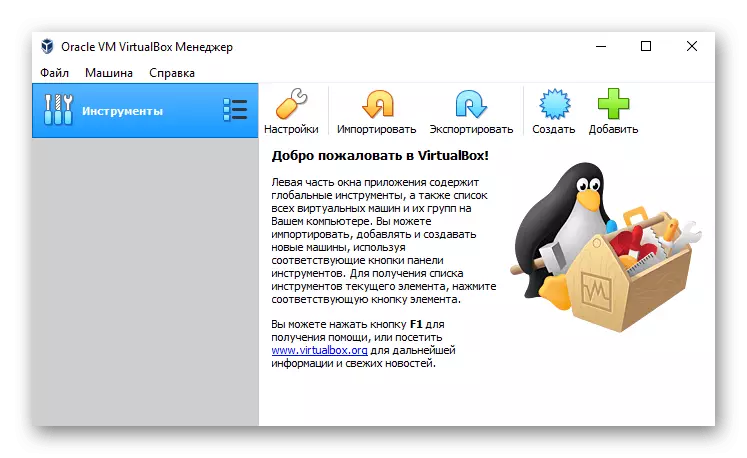
방법 5 : 시스템 복원
경우에 따라 실패의 원인은 전체 또는 일부 구성 요소로 OS 작업을 위반하는 것입니다. 위의 방법이 도움이되지 않으면 시스템 구성 요소의 무결성을 확인하고 필요한 경우 복구를 수행하십시오.
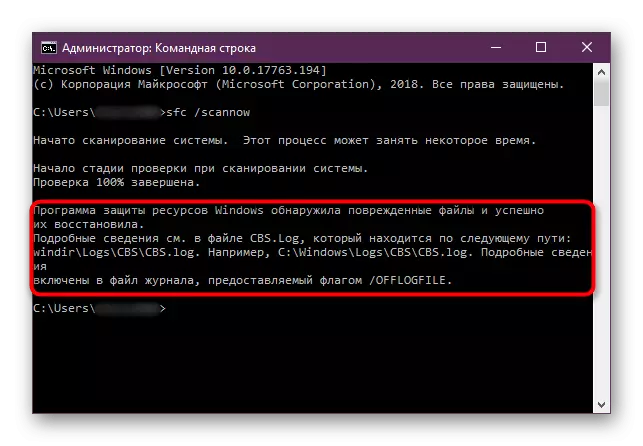
수업 : Windows 시스템 파일의 확인 및 복원 10
따라서 우리는 clock_watchdog_timeout 코드와 함께 "청색 화면"이 나타나는 이유 와이 문제가 제거 할 수있는 방법을 고려했습니다.
